Hvordan løser du chunk-fejl i Minecraft
Miscellanea / / April 06, 2023
Minecraft er et fantastisk spil til at forvandle din fantasi til en virtuel verden. Det er dog irriterende at se din Minecraft-verden gået i stykker, eller visse dele af det visuelle er forkerte. Ingen ønsker at spille et spil med fejl, især visuelt, hvilket er det vigtigste aspekt af ethvert digitalt spil. Hvis du også står med det samme problem, er du det rigtige sted. Du skal ikke bekymre dig om den verden, du har skabt, den kan genoprettes til sin oprindelige tilstand. Her bringer vi dig en perfekt guide, der hjælper dig med, hvordan du retter chunk-fejl i Minecraft. Hold fast til slutningen, vi vil forsøge at besvare dine spørgsmål og fejl vedrørende Minecraft-chunks, hvad der forårsager dem, og er chunk-fejl sjældne i Minecraft-forespørgsler.
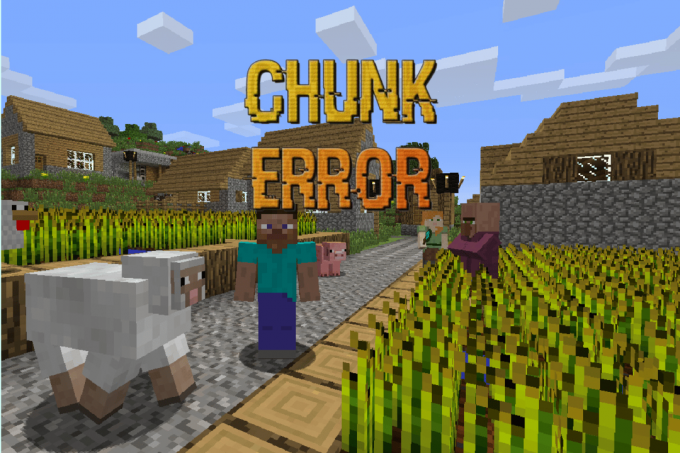
Indholdsfortegnelse
- Hvordan løser du chunk-fejl i Minecraft
- Hvad er Chunk Error?
- Er Chunk-fejl sjældne i Minecraft, og hvad forårsager det?
- Metode 1: Genindlæs Minecraft Chunks
- Metode 2: Luk Minecraft-applikationen korrekt
- Metode 3: Brug F3-kommando til at rette grafikfejl
- Metode 4: Afinstaller unødvendige mods
- Metode 5: Slet Minecraft World of Samme Name
- Metode 6: Frigør plads
- Metode 7: Nulstil Minecraft Chunks
- Metode 8: Indstil højtydende grafik til Minecraft
- Metode 9: Geninstaller Minecraft
Hvordan løser du chunk-fejl i Minecraft
Minecraft består af bidder. Hver firkantet blok af himlen, væsen, land og vand er lavet af bidder. Når du læsser verden, er disse 16 x 16 patroner læsset, og næsten alt i Minecraft er lavet af dem.
Hvad er Chunk Error?
Chunk-fejl i Minecraft-spil er de beskadigede visuelle blokke, der ikke passer til den eksisterende verden. For eksempel vil der være visse gentagne blokke med upassende grafik eller helt andre former for terræn med forskellige former og farver, der ikke matcher den eksisterende.
Er Chunk-fejl sjældne i Minecraft, og hvad forårsager det?
Der er to faktorer, der kan føre til chuck-fejl, spilfilkorruption på grund af menneskelige fejl eller intern systemfejl og andre applikationer, der forstyrrer det. Er Chunk-fejl sjældne i Minecraft? Det afhænger af, hvordan man vedligeholder spillet og enheden. Der er et par årsager bag chunk-fejlene:
- Spillet gik ned og blev ikke gemt korrekt.
- Flere verdener med samme navn blander begge verdener.
- Lukkede ikke spillet ordentligt
- Lav harddisklagring
- På grund af enhver 3. parts tilsluttet applikation
- En ny verden i forældede eller korrupte klienter/startere
- På grund af den store og udvidede verden
Så hovedårsagen bag chunk-fejlen er, at filen ikke gemmer korrekt. Vi har fundet på følgende nemme teknikker til at rette chunk-fejl og undgå dem i fremtiden.
Metode 1: Genindlæs Minecraft Chunks
For enhver chunk-fejl er den første ting du kan gøre at genindlæse chunks. For at gøre det skal du blot forlade verden eller serveren, logge ud fra Minecraft og lukke applikationen. Start derefter Minecraft igen, og log ind igen på din konto, som automatisk genindlæser hele patronen.
Metode 2: Luk Minecraft-applikationen korrekt
Som nævnt ovenfor skyldes en af hovedårsagerne bag chunk-fejl ukorrekt lukning af Minecraft-applikationen, som ikke gemmer verdensfilen korrekt. Sørg for, at når du lukker Minecraft-applikationen, skal du trykke på Escnøgle og klik på Gem & Afslut.

Metode 3: Brug F3-kommando til at rette grafikfejl
En anden metode til at genindlæse Minecraft-klumperne kan gøres ved at bruge F3-knapkommandoer. Med denne metode behøver du ikke at afslutte appen eller afslutte serverne, bidderne bliver genindlæst, mens du spiller spillet. Her er genvejstasten til at genindlæse bidder samt andre praktiske genveje til at rette og tilpasse andre grafikelementer:
Bemærk: Disse tastaturgenveje understøttes af Java-udgaven. Ingen af disse er kompatible med Bedrock Edition eller nogen anden spillekonsol. Følg trinene i den første metode for at genindlæse chunks på Bedrock-udgaven.
- Fn + A-tast – Genindlæs bidderne.
- Fn + S-tasten – Genindlæs alle ressourcer fra nettet.
- Fn + T-tasten – Genindlæs tekstur.
- Fn + F-tasten – Forøg render- og tegneafstand.
- Fn + G-tasten – Slå chunk-kanten til og fra i verden.
- Fn + B-tast – Slå mob-hitbokse til og fra.
- Fn + D-tasten - Ryd chathistorik.
- Fn + N-tasten – Skift mellem en tilskuer og skaber.
Læs også:Hvad betyder fejlkode 1 på Minecraft? Sådan rettes det
Metode 4: Afinstaller unødvendige mods
Som du ved, er chunk-fejl ikke sjældne i Minecraft, da det afhænger af, hvordan du bruger det. Minecraft Mods eller modifikationer giver brugerne mulighed for at ændre eller ændre noget i Minecraft-verdenen. Med mods kan du ændre temaet for verden, designe, tilføje eller ændre skabninger, og mulighederne er uendelige. Men jo mere du ændrer med mods, jo større er chancen for chunk-fejl og nedbrud. Så for at rette chunk-fejlen skal du afinstallere alle unødvendige mods og se, om fejlen er blevet løst. Gør følgende:
1. Tryk på Windows + R nøgler sammen for at åbne Løb dialog boks.
2. Type %appdata%\.minecraft\ og tryk på Indtast nøgle.
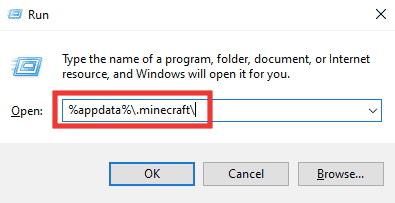
3. Dobbeltklik på versioner mappe for at åbne den.
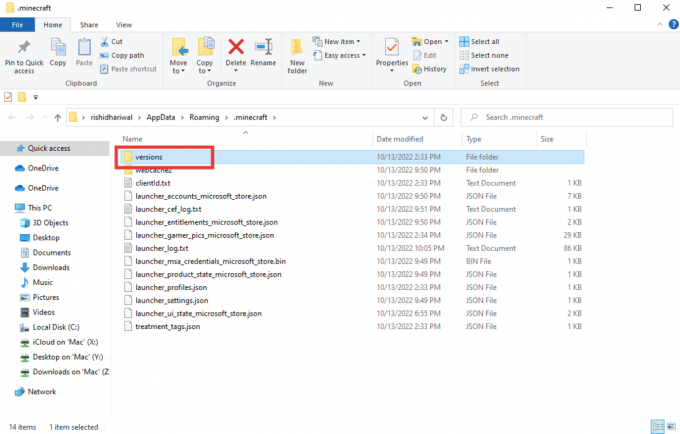
4. Vælg mods-versionsmappen og slet den blot ved at trykke på Slet nøgle.
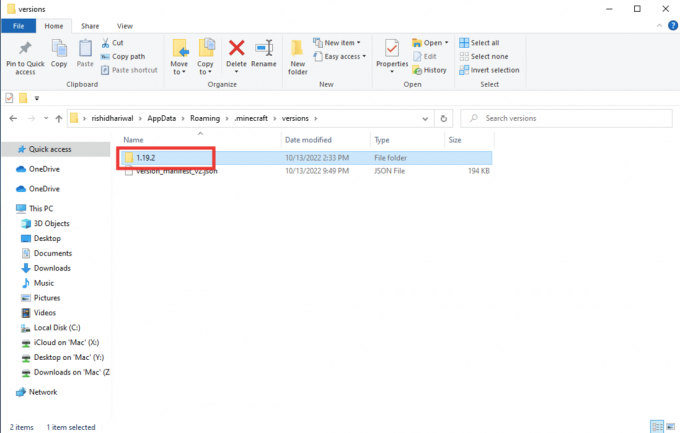
5. Genstart Minecraft og se, om chunk-fejlen er blevet løst.
Metode 5: Slet Minecraft World of Samme Name
En anden grund bag chunk-fejlen skyldes det nøjagtige samme navn på to forskellige verdener. Hvis spillet går ned på grund af en anden årsag, skal du genstarte Minecraft og skabe en ny verden med et navn, der allerede blev brugt i en anden verden, hvilket nemt kan forårsage en chunk-fejl. Da det vil føre til systemforvirring, og de ældre filer kan blive blandet ind i de nye, og du står derfor over for en chunk-fejl. Så slet verden med samme navn eller skift navnet. Gør følgende for at slette en verden i Minecraft:
Bemærk: Nedenstående trin udføres på Minecraft til Windows-udgaven. Trin kan afvige lidt i andre udgaver.
1. Lancering Minecraft.
2. Klik på Spil.

3. Klik på Blyantikon lige ved siden af titlen på verden.

4. Rul ned til bunden og klik på Slet verden.
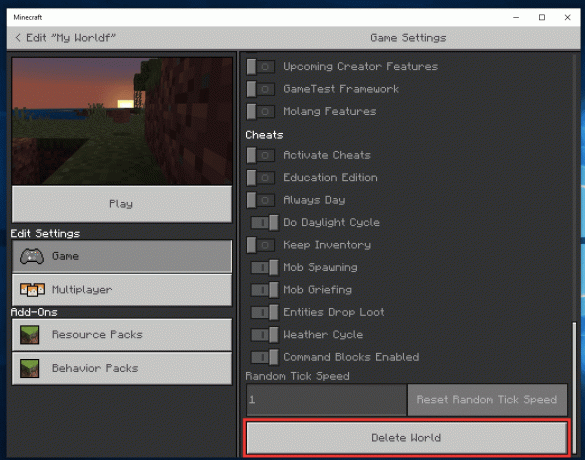
5. Klik til sidst videre Slet for at bekræfte prompten.

6. Hvis du ikke vil slette verden, kan du vælge at ændre navnet på verden. I samme vindue, efter at have klikket på Blyantikon, ændre titlen på verdensnavnet.
Læs også:6 måder at rette Minecraft-fejl på. Kan ikke gemme download
Metode 6: Frigør plads
Hvis dit system kører på lav lagerplads, er det muligt, at der ikke vil være nok hukommelse til, at Minecraft kan gemme chunk-filerne til din verden. Og derfor vil spændepatronfejlen opstå. Så sørg altid for, at dit system har en tilstrækkelig mængde ledig plads til, at apps og spil kan køre problemfrit uden fejl. For at frigøre lagerplads kan du slette alle de unødvendige filer. For yderligere plads kan du også slette de midlertidige filer, som automatisk bliver lagt ind i dit system. Udfør disse nemme trin for at slette midlertidige filer:
1. Tryk på Windows + I-taster sammen for at åbne Indstillinger.
2. Gå til System indstilling.

3. Så gå til Opbevaring og klik på Midlertidige filer.

4. Vælg filerne og klik på Fjern filer.
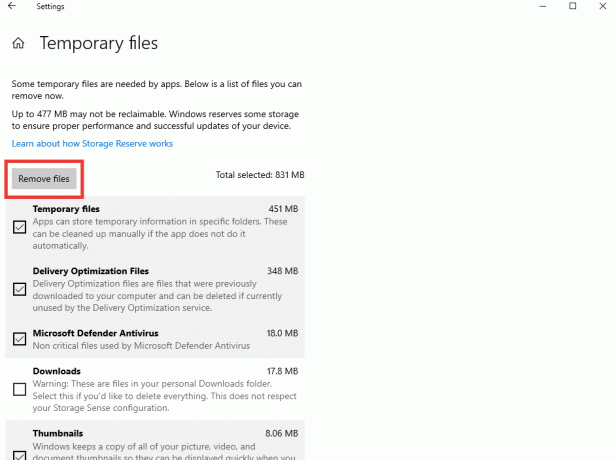
Du kan også læse vores guide på 10 måder at frigøre harddiskplads på Windows 10. Hvis denne metode ikke løser chunk-fejlen, så prøv de andre metoder, der er anført nedenfor.
Metode 7: Nulstil Minecraft Chunks
Hvis din verden er ret stor og står over for chunk-fejl, så prøv denne metode til at nulstille chunks. Til dette skal du bruge et tredjepartsværktøj, kaldet MCA Selector. Dette vil fungere på Minecraft Java-udgaven, og til Bedrock-versionen er der et andet værktøj kaldet Amulet. Følg disse trin for at nulstille chunks:
Bemærk: Sørg for at sikkerhedskopiere dine Minecraft world-filer, før du starter proceduren for at undgå tab.
1. Besøg MCA-vælger GitHub side og rul ned og klik på Download version 2.1 (Windows Installer).

2. Gå til din download-mappe og dobbeltklik på MCA_Selector_Setup.exe fil.
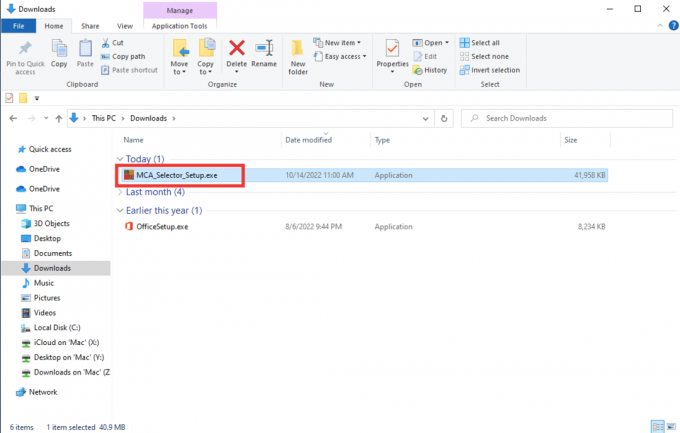
3. Følg instruktionerne på skærmen for at fuldføre installationsprocessen.
4. Start MCA Selector-appen og klik på Fil og vælg derefter Åben verden.

5. Dette fører dig til vinduet Minecraft-appens datafiler. Vælg nu det område, du vil nulstille. Og klik så videre VælgFolder.
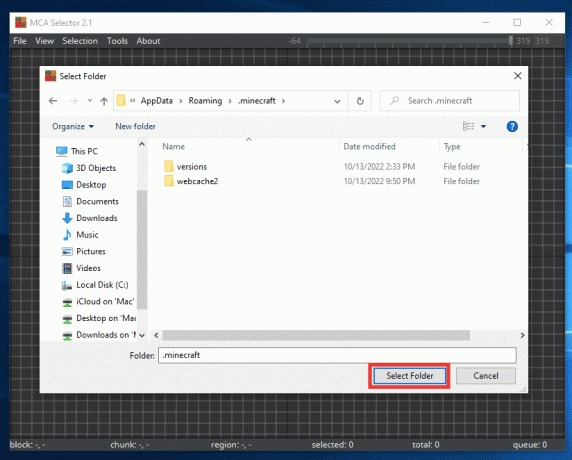
6. Nu vil du se hele kortet over din verden, vælg den region, du vil nulstille ved at klikke på gitteret, og klik derefter på Udvælgelse og klik på Slet valgte bidder.
Bemærk: Sikkerhedskopier altid dine verdensfiler, før du foretager ændringer, da det vil slette nogle af dine kreationer i det valgte område.
7. Klik til sidst videre Okay.
Derefter vil du se, at de valgte gitter bliver sorte. Nu, når du genstarter verden næste gang, vil den automatisk regenerere.
Læs også:Fix Minecraft Server kan ikke følge med
Metode 8: Indstil højtydende grafik til Minecraft
Denne metode er ikke direkte relateret til chuck-fejlen, men den kan nogle gange have en indvirkning på spillenes visuelle elementer på grund af færre grafikressourcer. Du skal blot indstille højtydende grafik til specifikke apps ved hjælp af de indbyggede Windows-indstillinger. Tag følgende trin for at rette chunk-fejl i Minecraft.
1. Trykke Windows + I-taster at åbne Indstillinger og vælg System.

2. Gå til Skærm fanen, rul ned og klik på Grafikindstillinger.

3. Vælg derefter fra rullemenuen Vælg en app til at indstille præference Microsoft Store app.
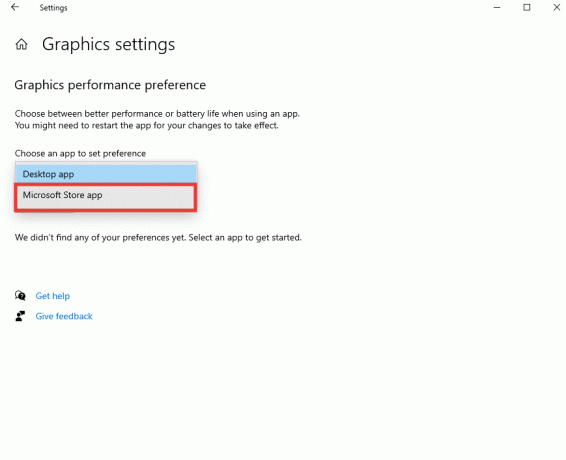
4. Klik derefter på Vælg en app.
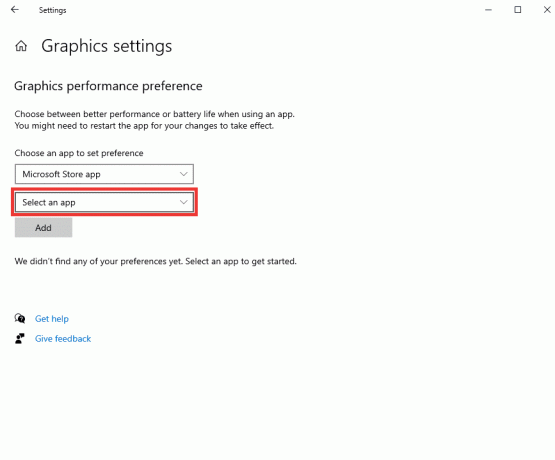
5. Og vælg Minecraft.

6. Klik på Tilføje og klik derefter på Muligheder.
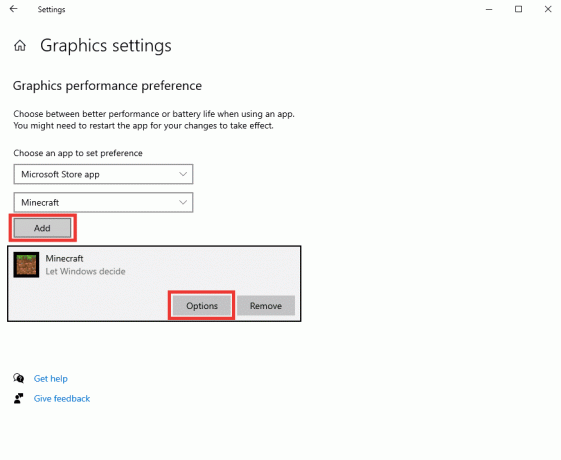
7. Vælge Høj ydeevne mulighed og klik på Gemme.
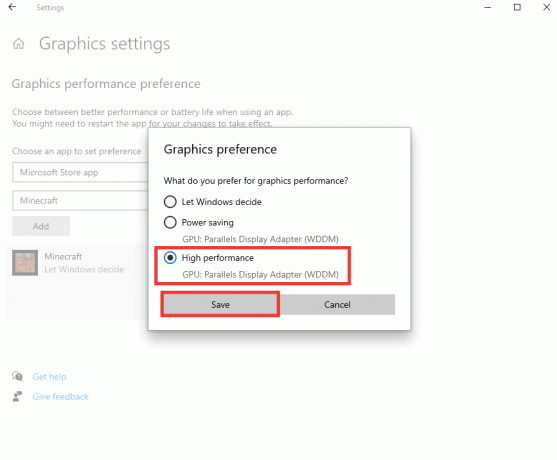
8. Det er også tilrådeligt altid at holde batteripræferencerne til Bedste præstation mens du spiller. Klik på Batteri ikon og flyt skyderen mod Bedste præstation side.

Læs også:Ret Minecraft Black Screen i Windows 10
Metode 9: Geninstaller Minecraft
Hvis du har prøvet alle metoderne og stadig ikke er i stand til at rette chunk-fejl i Minecraft. Det er muligt, at der er en fejl, eller at Minecraft-applikationens filer er blevet beskadiget. Så din sidste mulighed er helt at afinstallere Minecraft og geninstallere det fra Microsoft Store, eller du kan prøve en anden tilgang og downloade det fra Minecraft Launcher. Udfør følgende handlinger:
1. Tryk på Windows nøgle, type Apps og funktioner og klik på Åben.

2. Rul ned, vælg Minecraft og klik på Afinstaller.

3. Klik nu videre Afinstaller igen for at bekræfte prompten, og genstart din pc når du har afinstalleret Minecraft.
4. Naviger til embedsmanden Minecraft download hjemmeside.
5. Klik nu videre Download til Windows 7/8 under BRUG FOR EN ANDEN SMAG? menuen som vist.

6. Klik nu på Opsætningsfil for at installere applikationen.

7. Klik på Næste i Opsætning af Microsoft Launcher vindue.

8. Klik derefter på Næste knappen efter at have valgt Destinationsmappe.

9. Klik til sidst videre Installere.

Ofte stillede spørgsmål (ofte stillede spørgsmål)
Q. Hvilken enhed er den bedste til at spille Minecraft?
Ans. Minecraft er et multi-platform spil, der kan spilles på næsten enhver enhed, inklusive pc'er, Android og iOS smartphones og tablets og spillekonsoller. Alligevel er den bedste platform til at spille Minecraft en pc med mus og tastaturunderstøttelse. For en bærbar mulighed er en iPad perfekt, som tilbyder god FPS, touch-understøttelse og en større skærm.
Q. Er Minecraft tilgængelig på VR?
Ans. Officielt kan Minecraft Bedrock-versionen spilles i Virtual Reality. Den kan afspilles på de fleste VR-enheder, som f.eks Oculus, Amazon Fire og Play Station samt på Windows 10. Udforske Minecraft i Virtual Reality for mere information.
Anbefalede:
- Roblox Super Golf-koder: Indløs nu
- Fix Kan ikke finde Log på Hypixel Minecraft Server og Maps
- 27 bedste gratis modded Minecraft Server-hosting-websteder
- Ret Exit Code 0 Minecraft på Windows 10
Vi håber, at denne vejledning var nyttig, og at du var i stand til at løse alle dine spørgsmål vedrørende chunk fejl sjældne i Minecraft og hvordan man løser chunk-fejl i Minecraft. Fortæl os, hvilken metode der virkede bedst for dig. Hvis du har spørgsmål eller forslag vedrørende en teknologirelateret forespørgsel, er du velkommen til at smide dem i kommentarfeltet nedenfor.



